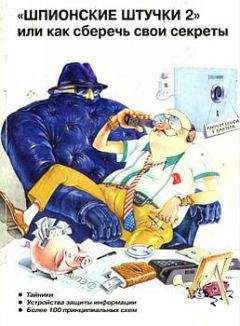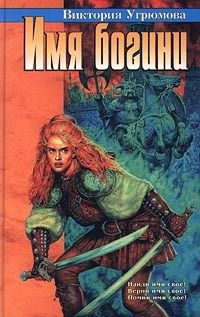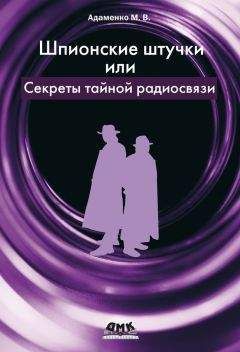Коллектив авторов - Шпионские штучки и устройства для защиты объектов и информации

Помощь проекту
Шпионские штучки и устройства для защиты объектов и информации читать книгу онлайн
DISKREET I/ON OFF CLOSE)
или
DISKREET HIDE: d, SHOW:d
или
DISKREET /ENCRYPT: pattern [/PASSWORD: пароль]
или
DISKREET, DECRYPT: file [/PASSWORD: пароль)
Если задан хотя бы один переключатель, то выполняются лишь предписанные в командной строке действия в недиалоговом или полуавтоматическом режиме. Иначе DISKREET входит в диалоговый режим. При обработке файлов этот режим принципиально необходим только для установки опций, остальные же действия могут быть специфицированы переключателями в командной строке. Однако в случае работы с NDisk'ами без диалогового режима не обойтись. Только в нем могут быть выполнены все необходимые подготовительные операции, а также некоторые действия по открытию и закрытию NDisk'oв.
Рис. П5.1. Главное окно утилиты DISKREET
Недиалоговый же режим играет роль вспомогательного, обеспечивая выполнение ряда действий:
/CLOSE — закрыть все NDisk'и;
/ON — разблокировать драйвер DISKREET.SYS:
/OFF — заблокировать драйвер DISKREET.SYS;
/SHOW: d — показать NDisk в скрытом приводе d;
/ HIDE: d — скрыть NDisk в скрытом приводе d (установить у эмулирующего его файла атрибут Н);
/ENCRYPT: pattern — зашифровать файлы, сопоставимые с шаблоном pattern и записать их в единый файл (имя целевого файла запрашивается);
/DECRYPT:<fiIe> — расшифровать файл <file> (восстановить все содержащиеся в нем файлы);
/PASSWORD: пароль — использовать при шифровании или расшифровке указанный пароль (если переключатель не задан, то пароль будет запрошен).
Диалоговый режим
Главное меню утилиты содержит следующие пункты-
File — для обработки файлов и установки необходимых опций;
NDisks — для работы с NDisk'ами;
Options — для конфигурирования утилиты по работе с N'Disk'aми;
Quit — для выхода из утилиты.
Так как обработка файлов и работа с NDisk'ами независимы, рассмотрим эти режимы раздельно.
Обработка файлов
При выборе пункта Options главного меню открывается подменю, одним из пунктов которого является "File…", открывающий диалог "File Encryption options", который служит для выбора метода шифрования, способа обработки исходных файлов после их шифрования, а также задания атрибутов результирующего (целевого) файла с зашифрованными данными. Диалоговое окно показано на рис. П5.2.
В качестве метода шифрования можно специфицировать один из следующих:
Рис. П5.2. Диалоговое окно File Encryption Options
Fast proprietary method — быстрый собственный метод (разработанный создателем утилиты), за скорость которого приходится расплачиваться увеличением вероятности расшифровки информации посторонними лицами;
DES — более медленный, но обеспечивающий высокую степень секретности метод (он является стандартом правительства США).
Дополнительно к этому предоставляется возможность включить следующие опции:
Delete Original Files After Encryption — после шифрования исходные файлы удаляются и занимаемое ими дисковое пространство заполняется нулями, исключая восстановление данных в незашифрованном виде;
Ask Whether to Delete Original Files — выдать запрос перед удалением файла;
Mule Encrypted File — установить для зашифрованного файла атрибут H (скрытый);
Make Encrypted File Read-Only — установить для зашифрованного файла атрибут R (только чтение);
Use Same Password for Entire Session — использовать для всего текущего сеанса работы по шифрованию и расшифровке файлов одни и тог же пароль (исключает запросы пароля перед каждой операцией, пароль запрашивается только однажды за весь сеанс).
В любом случае исходные файлы после шифрования их содержимого будут удалены. Для сохранения в файле NORTON.INI установленной конфигурация утилиты по обработке файлов с целью ее использования как в текущем, так и в последующих сеансах работы следует выдать подкоманду Save, а для использования только в текущем сеансе работы без сохранения на будущее подкоманду ОК. С целью отмены только что сделанных установок нужно выдать подкоманду Cancel или просто нажать клавишу <Esc>. В любом случае будет произведен возврат в подменю "File".
При выборе пункта "File" главного меню раскрывается подменю, содержащее команды Encrypt и Decrypt.
Команда Encrypt
Команда Encrypt (оперативный вариант <Alt>+<E> на главном экране) обеспечивает шифрование заданного файла или заданной шаблоном группы файлов. После ее выдачи открывается стандартное диалоговое окно, в котором можно задать спецификацию шаблона исходных файлов явно или выбрать файл в области File, возможно, прибегая к смене привода и каталога в областях Drive и Directories соответственно.
Рис. П5.3. Диалоговое окно выбора файла для шифрования
Вслед за этим открывается диалоговое окно, в котором будет предложено задать идентификатор целевого файла. Он не должен совпадать ни с одним из идентификаторов исходных файлов (на том же месте шифровать файлы нельзя). По умолчанию в окне показывается имя одного из исходных файлов, но с расширением. SEC. Можно согласиться с этим, выдав подкоманду ОК, или изменить спецификацию.
Шифруемая группа файлов будет объединяться в один файл с возможностью их последующего восстановления с исходными именами.
В следующем диалоговом поле пользователю следует ввести пароль (password), содержащий не менее шести произвольных символов (рис. П5.4).
Рис. П5.4. Диалоговое окно введения пароля
При наборе пароля в целях безопасности отображаются на экране звездочками. Чтобы исключить возможность ошибки, пользователь должен ввести пароль повторно (Re-Enter password). В случае его совпадения с первоначально заданным, исходный файл (файлы) шифруются, о чем выдаются сообщения, соответствующие заданным опциям (рис. П5.5).
Рис. П5.5. Сообщение об окончании шифрования
Команда Decrypt
Команда Decrypt служит для расшифровки файла. Этот процесс, обратный шифрованию, реализуется аналогично. Пользователю в последовательно открывающихся диалоговых окнах следует:
1) специфицировать или выбрать исходный файл (скрытый файл можно задать только явно);
2) ввести правильный пароль (тот, который был указан при шифровании);
3) дождаться окончания расшифровки файлов, которые получат свои первоначальные имена.
Исходный (зашифрованный) файл при атом уничтожается. Особая ситуация возникает в случае, когда расшифрованный файл уже существует (конечно, исходя из его идентификатора, а не содержимого).
При ее возникновении в открывшемся диалоговом окне выдается сообщение "File <file> already exists" ("Файл <file> уже существует") и предлагается выбрать один из двух вариантов продолжения работы:
Overwrite — перезапись файла;
Skip — пропустить файл.
Если будет выбран вариант Skip, то откроется следующее диалоговое окно, в котором предлагается указать:
Re-Encrypt — зашифровать файл заново (т. е. вернуть данный файл в исходное зашифрованное состояние) и продолжить расшифровку остальных файлов;
Delete — удалить расшифровываемый файл (его содержимое будет, возможно, безвозвратно потеряно, а существующий целевой обновлен не будет).
На рис. П5.6. представлены результаты шифрования файла igor.txt: вверху в исходном виде, внизу — после шифрования.
Рис. П5.6. Результаты шифрования файла igor.txt
Работа со скрытыми дисками
Для обслуживания NDisk'oe используются команды меню "NDisks" и "Options".
При запуске утилиты DISKREET производится автоматический поиск всех созданных на винчестере NDisk'oв (поиск на дискетах осуществляется только по специальному указанию, о чем речь пойдет ниже).
В случае, когда ни один из скрытых дисков не найден, появляется сообщение "No NDisks Found" (см. рис. П5.1). Впоследствии пользователь сможет создать любое количество "секретных" дисков.
Если хотя бы один NDisk найден, то на экране монитора появляется соответствующая информация, которая описывает скрытый диск и имеет следующие поля:
File Name — имя файла на обычном логическом диске, в котором находится содержимое : Disk'a (расширением этого файла всегда будет[email protected]# 1, а сам файл всегда является скрытым);